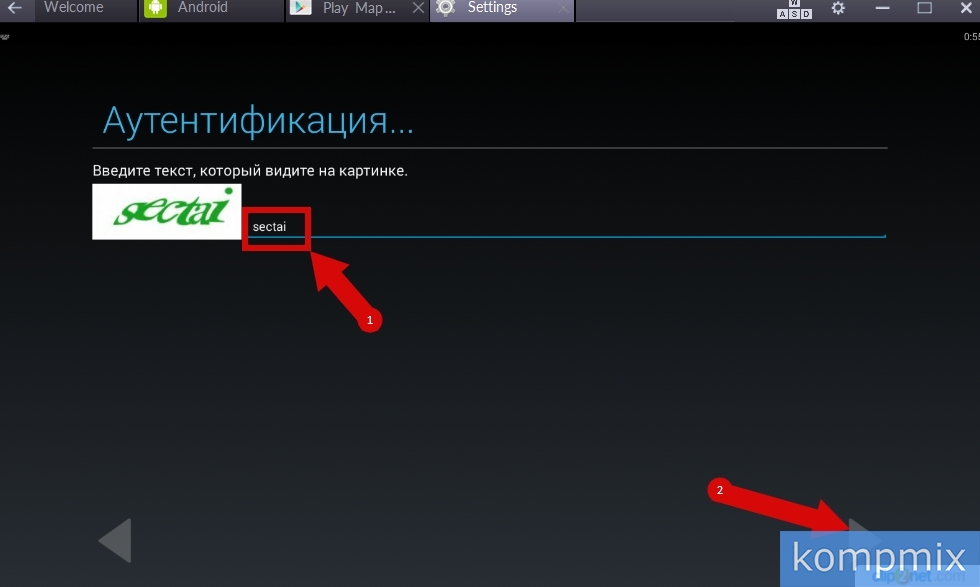Если Вы являетесь любителем приложений Android и хотите продолжать работу с ними на Вашем компьютере, то программа BlueStacks создана для Вас. При помощи BlueStacks Вы сможете использовать приложения на базе ОС Windows. Для работы программы Вам необходимо иметь учетную запись Google. В этой пошаговой инструкции Вы узнаете, как создать аккаунт Google в программе BlueStacks.
Пошаговая инструкция
Шаг 1
Начните с запуска программы дважды кликнув по ярлыку левой кнопкой мыши.
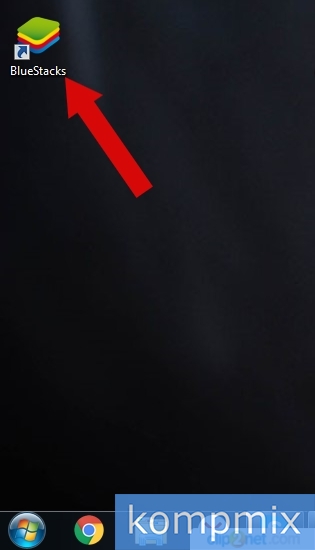 Шаг 2
Шаг 2
Для того, чтобы перейти к настройке учетной записи нажмите кнопку «Продолжить».
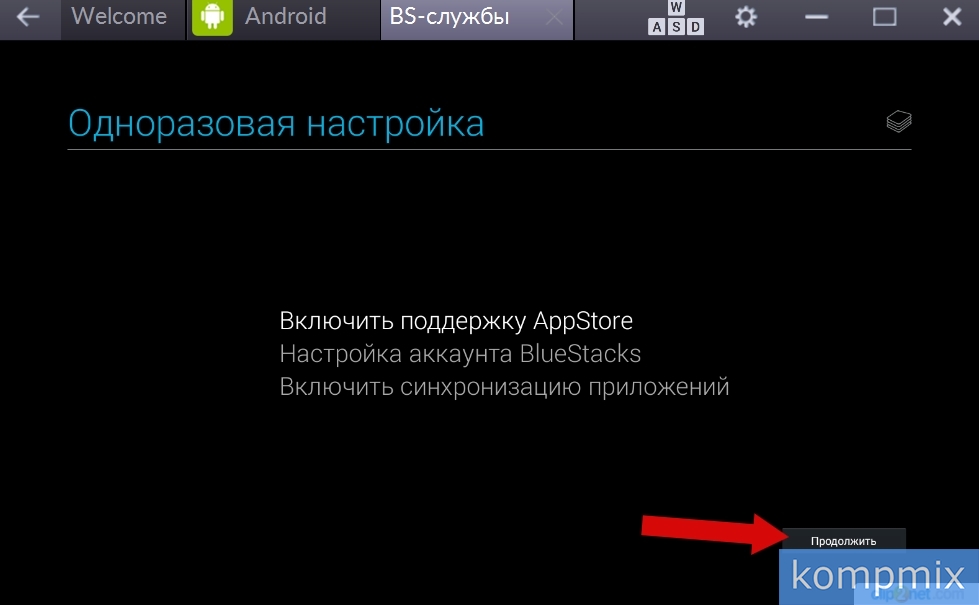 Шаг 3
Шаг 3
При выборе добавления аккаунта Google щелкните кнопку «Новый».
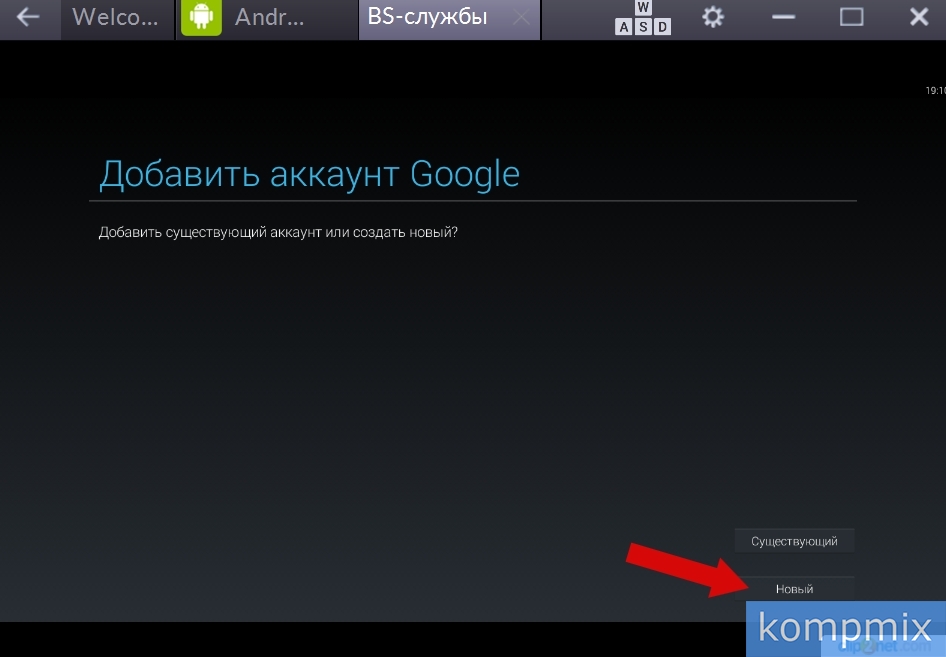 Шаг 4
Шаг 4
Введите имя и фамилию, затем нажмите кнопку «Далее».
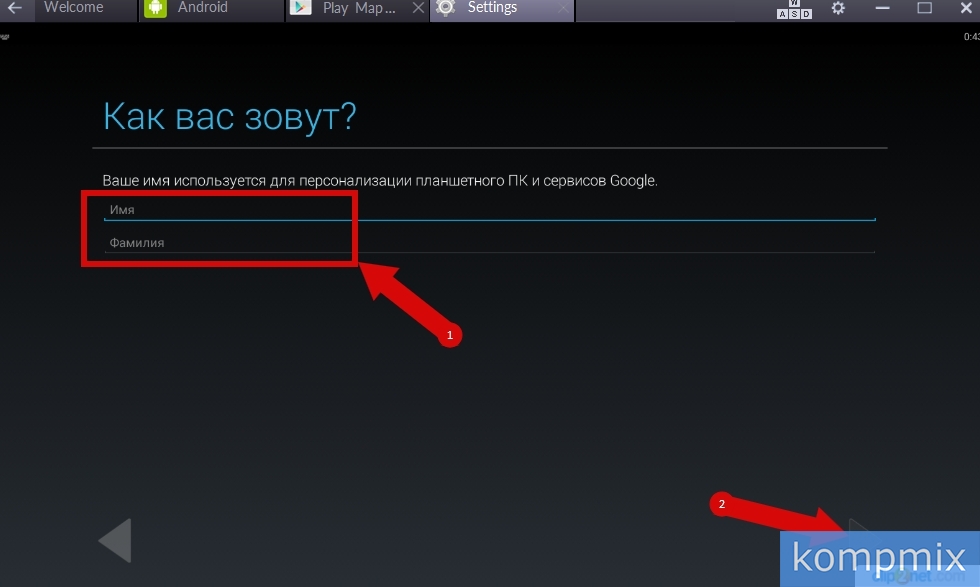 Шаг 5
Шаг 5
Придумайте и введите адрес электронной почты, который будет использоваться для входа в учетную запись и нажмите кнопку «Далее».
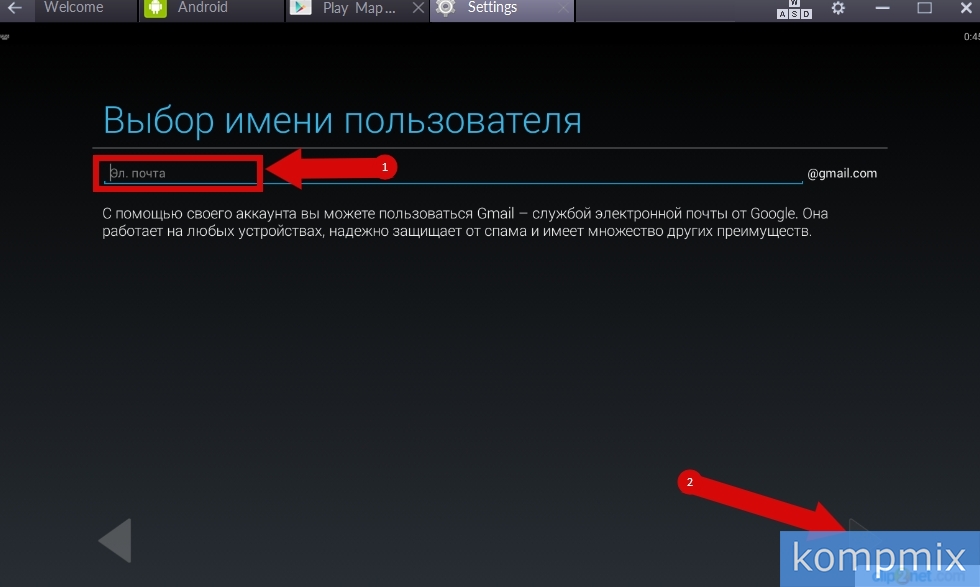 Шаг 6
Шаг 6
Дважды введите пароль к аккаунту и щелкните «Далее».
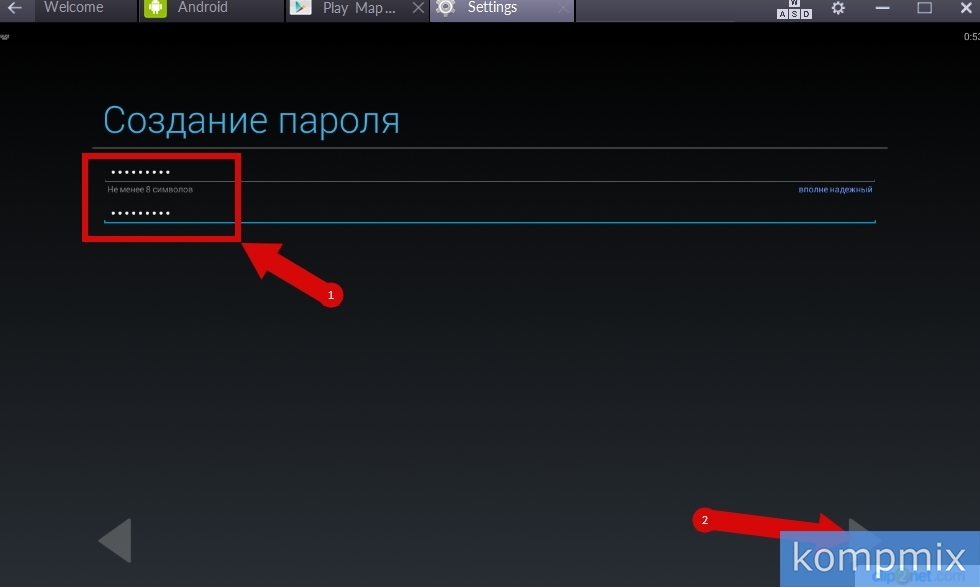 Шаг 7
Шаг 7
На этом этапе Вам будет предложено настроить дополнительные параметры для восстановления учетной записи. Мы пропускаем данный шаг и жмем кнопку «Не сейчас».
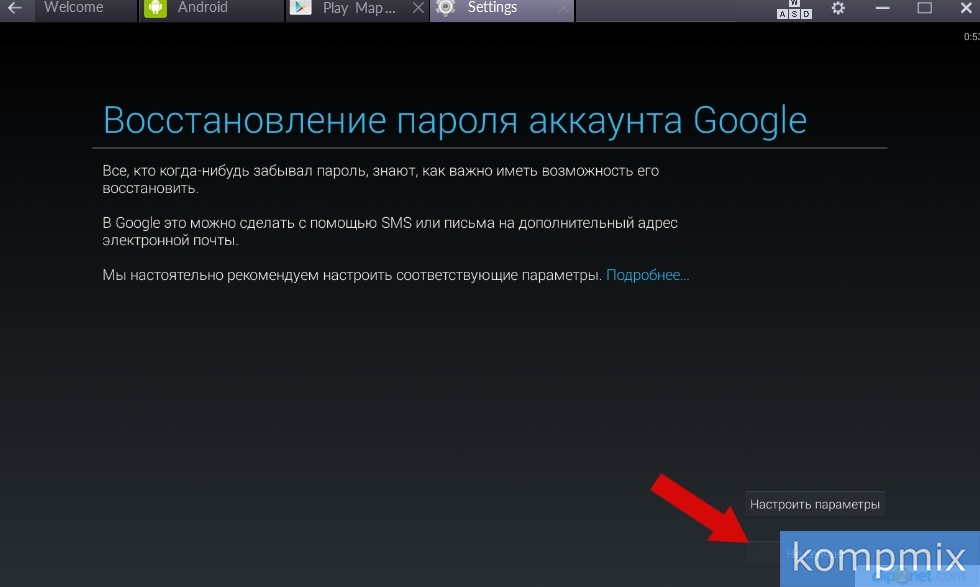 Шаг 8
Шаг 8
Поставьте отметку если Вы желаете получать новостную рассылку от Google Play и нажмите «Далее».
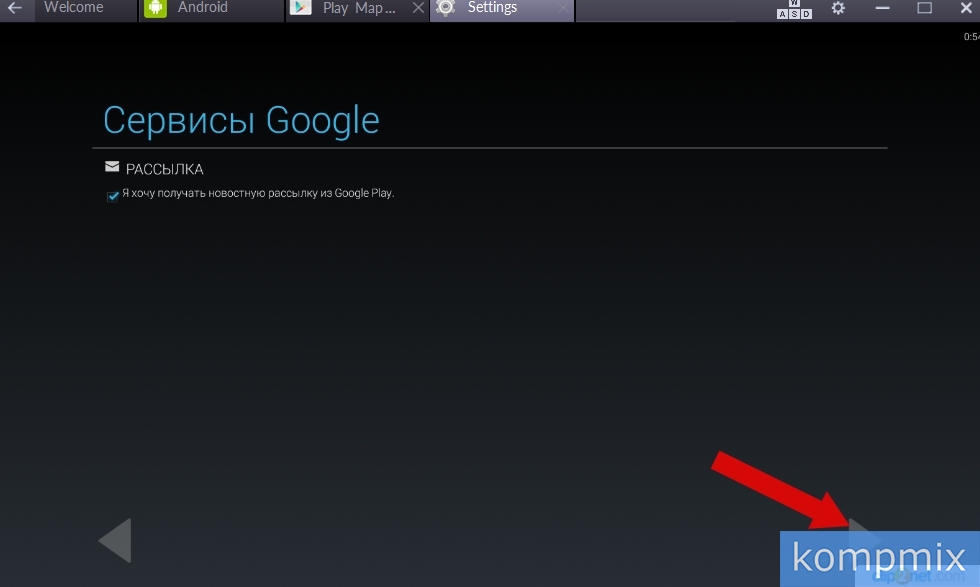 Шаг 9
Шаг 9
Для продолжения создания аккаунта необходимо нажать кнопку «Принимаю». На этом этапе Вы соглашаетесь с условиями использования и политикой конфиденциальности Google.
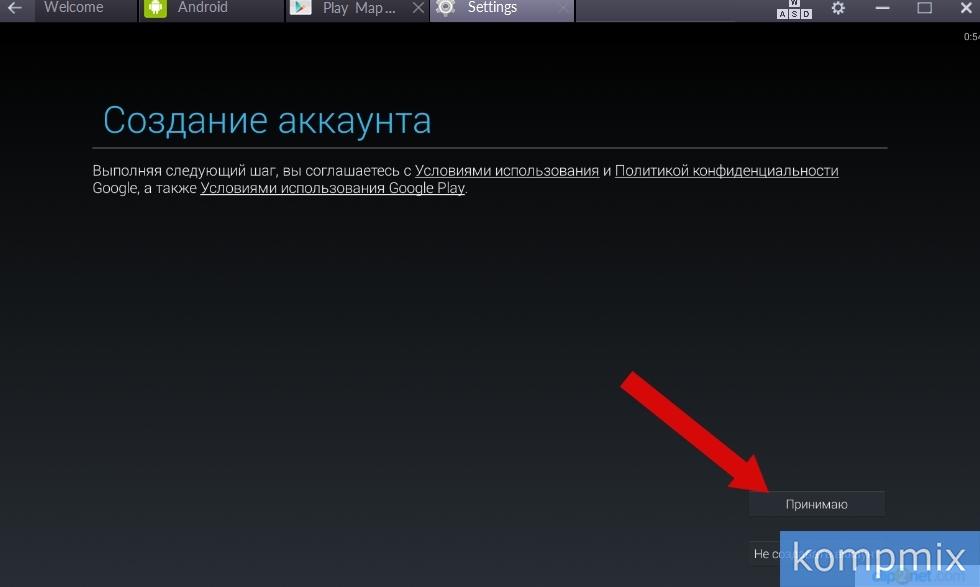 Шаг 10
Шаг 10
Введите текст, который изображен на картинке и нажмите кнопку «Далее». Учетная запись создана. Если информация помогла Вам – жмите Спасибо!